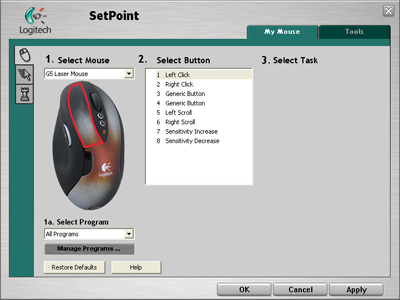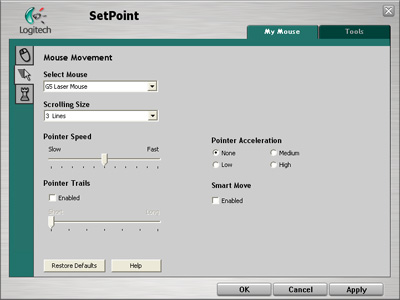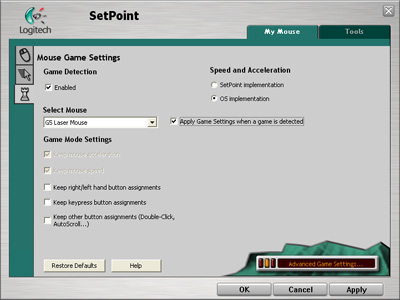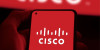Bevezető
Egy kis történelem

A Logitech egerek fejlődése időrendi sorrendben
Az egérgyártásban az egyik legnagyobb név a svájci illetőségű Logitech cég. Már elég régóta tevékenykednek a szakmában, nem is akármilyen szinten. Anno az MX optikai motorral úttörőnek számítottak az optikai egerek elterjedésében; ez a széria széles körben népszerűvé vált, főként a játékosoknál. Az MX300-zal és az MX500-zal kezdődött minden, ez a két egér volt a legelső a sorozatban, és egyben a két legnépszerűbb is.
Kis idő elteltével megérkezett az MX310, utána következett az MX510, egy picivel jobb MX optikai motorral és más külső borítással. Az MX310 dizájnban és fogásban is teljesen eltért elődjétől, az MX510 ugyanakkor csak új színt kapott (kék/piros). Úgy tűnt, hogy az MX300 véglegesen eltűnik a termékpalettáról, sokak nagy bánatára... persze idővel a felvevőpiac is megváltozott, és a konkurencia is kiszélesedett. A játékoknak és a cybersportnak köszönhetően egyre gyorsabban fejlődtek az egerek, valószínűleg ezért sem lett az MX310-nek továbbfejlesztett utóda, hiszen nem volt akkora sikere a játékosok körében; inkább ebből a típusból alakították ki a mai Logitech irodai egereket. Nem úgy az MX510, amelynek kijött az MX518 nevű változata, amely már szinte teljesen a játékosoknak lett tervezve, és megfelelt az adott kor követelményeinek is.
Megérkeztünk a jelenbe, avagy a Logitech G, azaz gamer szériához. A név sejteti, hogy a cég melyik rétegnek szánta új termékeit... Az új sorozat három "gyilkológépet" tartalmaz: a G1-et, a G5-öt és a G7-et. Ezek közül az első két, zsinóros változatot vettük alaposabban szemügyre.
Az új egerek és elődeik specifikációit egy összehasonlító táblázatban foglaltuk össze:
| Termék megnevezése | Logitech MX300 | Logitech G1 | Logitech MX518 | Logitech G5 |
| Kép |  |
 |
 |
 |
| Technológia | Optikai | Optikai | Optikai | Lézer |
| Felbontás (dpi - dot per inch) |
800 | 800 | 1600/800/400 | 2000/800/400 |
| Felbontás állítható? | nem | nem | igen | igen |
| Képfeldolgozás (Mp/s - megapixel per second) | 4,7 | 5,8 | 5,8 | 6,4 |
| Gyorsulás | 10 G | 15 G | 15 G | 20 G |
| Sebesség (ips - inch per second) |
40 | 40 | 40 | 45 |
| USB adatformátum | 8 bit | 12 bit | 16 bit | 16 bit |
| alap USB frissítés (válaszidő) |
125 Hz (8 ms) |
125 Hz (8 ms) |
125 Hz (8 ms) |
500 Hz (2 ms) |
| max. USB frissítés (válaszidő) |
1000 Hz (1 ms) |
500 Hz (2 ms) |
500 Hz (2 ms) |
500 Hz (2 ms) |
| Gombok száma | 4 | 4 | 5 | 8 |
| Programozható gombok? | igen | igen | igen | igen |
| Állítható súlybetét | nem | nem | nem | igen |
| Teflontalp | nincs | nincs | nincs | van |
| Hivatalos driver | MouseWare 9.80 | SetPoint 2.47 | SetPoint 2.47 | SetPoint 2.47 |
| Frissíthető firmware | nincs | nincs | nincs | 1.1 |
| Bruttó fogyasztói ár | Kifutott | kb. 9 000 Ft | 13 000 Ft | 19 000 Ft |
Logitech G1
Doboz és a tartalom
A doboz a megszokott Logitech minőségben tárul elénk. Ha alaposabban megvizsgáljuk, akkor minden fontosabb információt megkaphatunk az egérről - a tartalom már karcsúbb, mindössze egy használati útmutató, egy USB/PS/2 átalakító és maga a G1 található a dobozban.

A doboz
Külső mustra
Első vizsgálatkor is tökéletesen látható, hogy a G1 mérete és formája hajszálpontosan megegyezik elődjével, az MX300-zal. A Logitech műhelyében azért egy picit átfújták a régi kasztnit. A külső műanyag borítás és a gombok fényes fekete színt kaptak, a felső gumis réteg pedig elegáns sötétkékben pompázik. A hatás sikerült - ugyanaz, de mégis más. A méret és a forma megmaradt, a jobb- és a balkezesek is egyaránt örülhetnek. A gombok száma (4 db) és az elhelyezkedésük sem változott. Azok, akik szerették ezt az egyszerű stílust, most is 100 %-ig elégedettek lesznek.

Logitech G1 felülről

Logitech G1 oldalról
Borítsuk fel az egér egyensúlyát, vagyis nézzük meg, milyen titkokat rejteget a hátsó rész! Sok új dolgot nem fedezhettünk fel, ugyanis itt sem sokat gondolkoztak a fejlesztők (bár ez nem feltétlenül baj). A talpak méretétől, elhelyezkedésétől és a formájától kezdve itt is minden pontosan megegyezik. A talpacskák sajnos műanyagból és nem teflonból készültek, így nem érdemes elkoptatni, mert ezeket nem tudjuk pótolni a későbbiek folyamán. Jobban tesszük, ha méretre vágott, felragasztható skatezt (csúszkát) használunk, ebből az egyik legjobb a Hyperglide.
Beállítások
Driver
Miután csatlakoztattuk az egeret az USB vagy a PS/2 portba, a következő dolgunk a SetPoint 2.47 verziójú driver telepítése, amit egy újraindítás kell, hogy kövessen. Akkor csináltunk jól mindent, ha a Windows tálcán megjelent a kis Logitech ikon, és a driver felismerte az egeret.
![]()
1. Mouse Button Settings
Ennél a menüpontnál beprogramozhatjuk az egér gombjait. A bal és a jobb gombot felcserélhetjük, de nem rendelhetünk hozzá semmilyen egyéb feladatot. A maradék két gombhoz bármilyen más funkciót vagy billentyűzet-kombinációt hozzárendelhetünk.
2. Mouse Movement
Ez a menüpont az egérkurzor és a görgő mozgására vonatkozó beállításokat tartalmazza.
- Scrolling Size - a görgetés nagyságának beállítása (1 sor/3 sor/6 sor/képernyő/kikapcsol).
- Pointer Speed - egy csúszkán állítható az egérkurzor érzékenysége (sensitivity), ami megfelel a windowsos értéknek.
- Pointer Acceleration - egérgyorsítás állítása (ki/alacsony/közepes/magas).
- Pointer Trails - egérkurzor utánhúzásának engedélyezése (Enabled), egy csúszkán állítható a mértéke is. Ennek a pontnak nem sok értelme van, de kellemesen el lehet szórakozni vele.
- Smart Move - az "okos mozgás" bekapcsolása lehetővé teszi, hogy az egérmutató a megnyíló párbeszédablakok "OK" vagy más gombjára ugorjon rögtön.
3. Mouse Game Settings
Ennél a menünél igazából két fontos opciót állíthatunk.
- SetPoint implementation - erre a pontra kattintva elérhetjük azt, hogy a programoknál, főként a játékoknál az egér érzékenységét a SetPoint driverben beállított értékek határozzák meg. Ez a bonyolultabb és komplikáltabb módszer, hogy megkapjuk a nekünk megfelelő egérérzékenységet. Itt jön be a képbe a Game Detection opció, amit ha bekapcsolunk (Enabled), elérhető lesz két fontos beállítás: Keep mouse acceleration, vagyis, hogy tartsa azt a gyorsítást, amit beállítottunk a SetPoint-ban, iletve ugyanez a szabály érvényes a Keep mouse speed beállításra is.
- OS implementation - ezt a pontot kiválasztva az operációs rendszer beállításai érvényesülnek a programoknál és a játékoknál. Érdemes ezt választani, ha nem akarjuk túlkomplikálni a dolgokat.
További beállítások
Az MX300 vagy bármelyik régebbi digitális rágcsáló után csatlakoztatva az USB portba a G1-et gyorsabbnak érezhetjük az egérmutató sebességét. Ez a jelenség azért van, mert az egérben MX510-es optika rejtőzik, ami magasabb felbontású, mint elődjéé volt. Anno ezt a jelenséget a Razer Diamondbacknél is tapasztaltuk már. Az MX300-at rendkívül hatékonyan lehetett használni alap Windows driverekkel, ami azt jelenti, hogy nem telepítettünk fel semmilyen egyéb meghajtóprogramot. Kis kitérő: ezt a módszert a "profi" játékosok részesítik előnyben, ezért is használnak sokan még mindig Microsoft IME 3.0-át vagy IM 1.1-et, mert ezeknél az egereknél működik ez igazán problémamentesen - érdekes módon. A versenyeken csak bedugják az egerüket, a Windows megtalálja és installálja az alapdrivert. Ezután beállítják az egérérzékenységet a csúszkán és máris hozzájutottak a megszokott értékekhez és játszhatnak, nincs szükség további telepítésre, variációkra és az ebből adódó kellemetlen komplikációkra. Visszatérve a G1-re, itt is működik ez a módszer, csak vissza kell vennünk a csúszkán kettőt vagy hármat az alapértékből (közép), és megkaphatjuk a régi érzékenységet.

A PS/2 portba dugva az egeret lehetőségünk van állítani a Windows driverében a kurzorfrissítést 200 Hz-ig. Azonban ha az USB portba dugjuk az újdonsült rágcsálót, ez az érték alapból 125 Hz, ami 8 ms-os reakcióidőt eredményez (minél kisebb ez az idő, annál folyamatosabban reagál az egér). Ezt az értéket sem a Windows alapdriveréből, sem a Logitech SetPoint driveréből nincs lehetőségünk megváltoztatni. Erre a Windows XP/2k3 USB Mouserate Switcher 1.1 nevezetű program nyújthat nekünk megoldást. Elindítva az egyetlen egy darab exe kiterjesztésű fájból álló programot négyféle értéket állíthatunk be: alap (125 Hz / 8 ms), 250 Hz / 4 ms, 500 Hz / 2 ms és 1000 Hz / 1 ms értékeket, majd újra kell indítani a gépet. A G1 esetében a maximális érték 500 Hz lehet, amit nem kifejezetten stabilan szolgáltat (ugyanezt a jelenséget már észlelhettük az MX510-nél is). Érdemes tehát 250 Hz-re állítani, mert ezt viszont jó átlagban tudja tartani.

 USB @ 125Hz [+] |
 USB @ 250Hz [+] |
 USB @ 500Hz [+] |
Logitech G5
Doboz és tartalom
A doboz a megszokott minőségben tárul elénk. A csomag lényegesen nagyobb kistestvérénél, persze egyenes arányban van a tartalommal. Keményen befektetett pénzünkért mindenféle érdekes dolgot kapunk: egy használati útmutatót, egy driver CD-t, egy kis narancssárga műanyag tálcát és egy G5 feliratú fémdobozt, ezeket a cikk későbbi részében boncolgatjuk majd részletesebben.

A doboz

A tartalom
Külső mustra
A megszokott MX500 sorozat formája érvényesül itt is, egy hangyányit kövérebb változatban. A borítást teljesen lecserélték egy nagyon jó fogású, szemcsés műanyagra, ezzel a tulajdonsággal a G5 a legizzasztóbb helyzetekben se kívánkozik ki a kezünkből. A design is roppant vonzó. Az ezüstös narancssárga átmenetű szín egy 21. századi "hi-tech kaméleon" bőrére emlékeztet minket. Az egér szinte beleolvad a kezünkbe, nagyon kényelmes, de sajnos a bal kézzel egerészők megint csak álmodozhatnak róla. A kisebb tenyerűek sem lehetnek 100 %-ig elégedettek, nekik inkább a G1 javallt. A domb tetején látható egy kis kijelző, aminek 3 állása van (ami 5 fokozatban világít), ez a DPI mutató, vagyis hogy az egér mekkora felbontáson üzemel. (2000/800/400 - Minél nagyobb a szám, annál érzékenyebb az egér.) A kijelző mellett a Logitech fehér színű logója tündököl. Az USB vezeték egy erős szövetburkolatot kapott, ezáltal a kábel sokkal strapabíróbb és hajlékonyabb az átlagosnál.

Logitech G5 felülről
Az egeret 90 fokkal elfordítva nagyon jól látható, hogy milyen szép ívesek az egér vonalai. Bal oldalon felfedezhetünk egy gombot, aminek igen kézreálló az elhelyezkedése, ezt tetszés szerint beprogramozhatjuk egy nekünk megfelelő funkcióra.

Balról
Ismét forogjunk, ezúttal 180 fokot, mert az egér másik oldala is tetszetős, elegáns. Ebből az irányból nagyon jól látszik a görgő, a mellette lévő nyilak már sejtetik, milyen extra képességekkel lett felruházva. Ezek jelzik, hogy a függőleges (fel/le) irány mellett képes jobbra és balra is scrolloztatni a képernyőt. A "tilted wheel" használata tehát kényelmes és praktikus. Az alatta lévő gombokkal (+/-) állíthatjuk az egér felbontását, ezt azonnal nyomon is követhetjük a fentebb említett DPI kijelzőn.

Jobbról
Alulról
A G5 alsó része is tartogat meglepetéseket. Kezdjük a talpaknál, mert ezeket teljesen kicserélték! Egyrészt az anyaga teflon lett, másrészt mérete és formája is megváltozott. Az öt darab kis pont helyett két nagyobb "szőnyeg" (felül/alul) és egy kisebb "lábtörlő" (oldalt) kapott helyet. Ennek a cserének köszönhetően az egér még stabilabb lett, és nagyon jól csúszik minden felületen, legyen az üveg, szövet vagy műanyag. A Hyperglide-nak hála külön is kaphatunk csúszka-utánpótlást. A Gaming-Grade LASER, azaz az optika körüli, jól csengő reklámszöveg elárulja, hogy kiknek szánták az egeret. A Weight Cartridge felirathoz tartozik egy naracssárga dokkoló, amelybe egy szintén narancssárga, műanyag kazetta tolható be. Az Eject gombra pedig ennek eltávolításakor lesz szükségünk.
Alul már további kielemeznivalót nem találtunk, nézzük hát a két érdekesebbnek mondható tartozékot - a fémdobozt és a narancsszínű kazettát. Először kezdjük a dobozzal, nyissuk is ki! Első neki futásra nem adja magát olyan könnyen, de ne féljünk, nem a frigyládával van dolgunk. Kinyitva a fedelet különleges meglepetésre bukkanunk: a ládikó súlyokat tartalmaz. Hét darab 4,5 g-os (fekete) és hét 1,7 g-os (ezüst) súlyzócskával dolgozhatunk, amitől mi még nem leszünk body building bajnokok, viszont az egerünket némileg jobb kondiba gyúrhatjuk.

G5 súlyzókészlet
Kis gondolkodás után könnyen összeáll bennünk a kép: a ládában lévő súlyokat jobban megvizsgálva jól látható, hogy tökéletesen passzolnak a mellékelt narancssárga kazettába. Akinek van LEGO-s múltja, az könnyedén meg is fog birkózni feladattal. Hogy kinek milyen nehézségű egér fekszik jobban, az nagyon szubjektív, ezért is van lehetőség többféle variációra. Betárazva és a kívánt nehézséget elérve már csak egy dolgunk marad, a kazettát az ábrázolt nyíl segítségével a dokkoló egységhez kell helyeznünk, és szépen be kell tolnunk kattanásig. Ha bármilyen okból adódóan mégse felelne meg nekünk az elért hatás, bármikor módosíthatunk, ehhez csak az eject gombot kell megnyomnunk és kivenni a kazettát, és tetszőlegesen megváltoztatni a súlymennyiséget.


A súlykazetta (üresen/tele)

A kazetta behelyezésének menete
Beállítások
Driver
Az egeret kizárólag USB portra csatlakoztathatjuk. A driver installálásának menete ugyanaz, mint a G1-nél: egér csatlakoztatása, miután a Windows felismeri, lehet telepíteni a SetPoint 2.47 drivert és végül restart. Mindent helyesen végrehajtva megjelenik a Logitech ikon a Tálcán, és a SetPoint tökéletesen beazonosítja az egerünket (jelen esetben a G5-öt). Nem elemzünk ki minden lépést újra, hiszen ezt már megtettük a G1-nél, csak az új és az eltérő dolgokra térünk ki részletesen.
1. Mouse Button Settings
Ennél a menüpontnál nem változott semmi, csak több gombot (szám szerint 8-at) programozhatunk be a kívánt funkcióra.
2. Mouse Movement
A menüpontok és a beállítások megegyeznek a G1-nél látottakkal.
3. Mouse Game Settings
A szabályok itt sem változtak, viszont ebből a menüből nyílik egy új pont, az Advanced Game Settings.
4. Advanced Game Settings
Itt beállíthatjuk a nekünk megfelelő felbontást (DPI), horizontális (X) és vertikális (Y) irányban külön-külön is vagy akár szinkronban (Link X/Y resolution settings). A Recognized Games listába azok a felismert játékok kerülnek, amiket már futtattunk az egér használatakor, de manuálisan is van lehetőségünk pakolni a listába.
További beállítások
A G5-höz semmilyen segédprogram nem szükségeltetik, hogy az USB port frissítését állíthassuk. Eleve 500 Hz-en működik, ami 2 ms-os válaszidőt eredményez, így gyorsan és folyamatosan reagál az egér. A Windows XP/2k3 USB Mouserate Switcher 1.1 programmal se tudtuk módosítani ezt az értéket se feljebb, se lejjebb. Az 500 Hz-et viszont nagyon stabilan szolgáltatja, tehát nem kell aggódnunk emiatt.

Logitech G5 USB @ 500Hz
Sajnos van egy dolog, ami viszont fejfájást okozhat nekünk, ez pedig az alap firmware. A nemrég megjelent Razer Copperhead esetében is problémákba ütköztünk, de a frissíthető firmware jó megoldásnak bizonyult. Itt sincs ez másképp.
A konkrét kiinduló jelenség itt is hasonló, az egér érdekes dolgokat művel használat közben, ami könnyen idegtépő lehet egy új egér megvásárlásakor (főleg ebben az árkategóriában). Említsünk is meg párat, mint pl. gyorsabb mozdulatoknál megugrik a mutató, vagy később reagál (lag effektus) és bizonyos (főként üveg és műanyag alapú) egérpadokon nem működik. Ezen információk birtokában első dolgunk a firmware frissítése volt, amely itt szerencsére kicsit kevésbé bonyolult, mint a Copperhead esetében.
A Logitech oldaláról letöltjük a G5Update.exe programot, ami tartalmazza az 1.1-es verziójú firmware-t, és majd el is végzi a frissítést. Indítsuk el a fájlt! A megnyíló ablakban láthatjuk, hogy megtalálta egerünket és a benne lévő firmware verzióját is azonosította. Nyomjuk meg a Flash gombot, majd kb. 30 másodpercet kell várnunk, amíg felkészíti a G5-öt a feladatra. A legjobb, amit tehetünk, hogy nem csinálunk semmit, hanem hátradőlünk és türelmesen végigvárjuk ezt a kis időt, mert utána 1.1-es firmware-rel fogunk rendelkezni. Az update után ki kell húznunk, majd vissza kell dugnunk az egeret. A műveleteket követően a Logitech nem ígéri, hogy tökéletesen boldog ember lesz belőlünk, de egerünk sokkal jobban birkózik majd meg a rá kiszabott feladatokkal.
 Firmware update kezdete... [+] |
 ...vége [+] |
Értékelés
Tesztelés
| Tesztkonfiguráció: | |
| Processzor: | AMD64 3500+ (Venice) |
| Alaplap | Shuttle SN26P XPC (nForce4 SLI chipset) |
| Memória | 2 x 512 MB Kingmax 500 MHz DDR |
| VGA: | GIGABYTE 6600GT 128 MB PCI-E |
| Egérpad: | Steelpad S&S/Qck Everglide Titan Razer Mantis Icemat 2.0 X-Ray Thunder8/9 |
G1 - egyszerű gyilkológép
Ha mindent megfelelően beállítottunk, akkor jöhetnek a játékok! A tesztelés során semmilyen kihagyást vagy lag effektust (késést) nem véltünk felfedezni, még a gyors, hirtelen mozdulatokat is könnyedén vitte. A létező összes egérpadon (műanyag/szövet/üveg) kifogástalanul működött a Logitech G1. Az egér könnyű, használata még hosszabb idő után is kényelmes. Elmondhatjuk, hogy az MX300 méltó és várt utódja a G1. Egyszerű formájának köszönheti a sikerét, hiszen nem tartalmaz semmilyen felesleges extra dizájnt vagy plusz gombot. Így tökéletes, ahogy van! Csak ajánlani tudjuk mindenkinek, aki nem igényli a manapság divatos formabontó vonalakat és nem szeretne túl drága digitális háziállatot tartani.
Ami tetszett:
- jobb és balkezes,
- régi forma új köntösben,
- jobb optika,
- kicsi és könnyű,
- 8 000 - 10 000 Ft-os bruttó ár.
Ami nem tetszett:
- itthon nehezen beszerezhető,
- 1000 Hz / 1 ms frissítésen nem működik.
 |
| Logitech G1 |
G5 - tenyérbemászó stílus
Minden számunkra szükséges dolgot beállítottunk az egéren - megfelelő egér érzékenységet (sensitivity), feltornáztuk a maximális DPI-re és az egérgyorsítást is kikapcsoltuk. Sokunk kedvence, a Counter-Strike 1.6 segítségével egy kis betekintést nyertünk, hogy is viselkedik fegyverünk a csatában. Egy kicsivel feljebb említettük, hogy az 1.0-ás firmware-rel adódtak problémák, ezeket megpróbáltuk rögzíteni egy videofáljban. Később az 1.1-es verzióval is kipróbáltuk, ezt szintén rögzítettük. A megtekintésükhöz DivX codec szükséges: